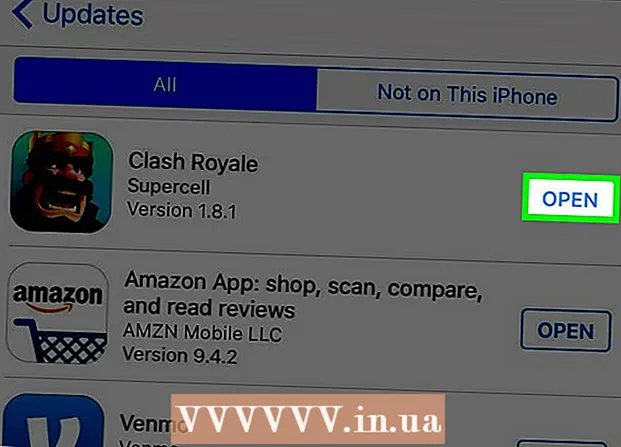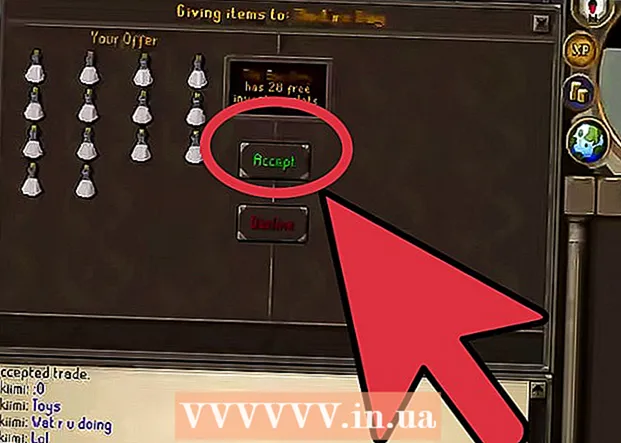Szerző:
Laura McKinney
A Teremtés Dátuma:
7 Április 2021
Frissítés Dátuma:
1 Július 2024
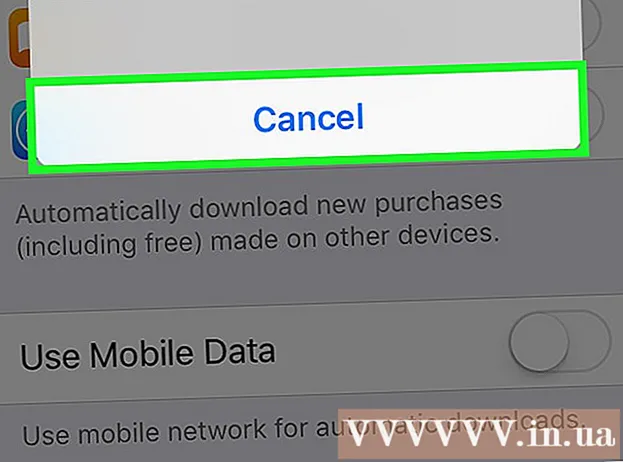
Tartalom
Ez a wikiHow megtanítja, hogyan lehet eltávolítani a Premium tagságot a LinkedIn-fiókodból. Bár a LinkedIn mobilalkalmazásban nem lehet törölni a prémium fiókot, ezt az iTunes Store-ban megteheti, ha előfizetett az előfizetésre az Apple-n keresztül.
Lépések
2/2-es módszer: Törölje a Premium tagsági csomagját
Nyissa meg a webhelyet LinkedIn. A LinkedIn kezdőlap megnyílik, ha be van jelentkezve.
- Ha nincs bejelentkezve, írja be felhasználónevét és jelszavát, majd kattintson a gombra Bejelentkezés (Belépés).

Kattintson a kártyára Nekem (ÉN). Ez a fül a képernyő tetején található opciók csoportjától jobbra található. Profilképed is itt található.- Ha nincs profilképe a LinkedIn-en, jelölje meg Nekem megjeleníti az emberi sziluettet.

Kattintson a gombra Beállítások és adatvédelem (Személyes beállítások). Ez az opció a kártya alatti legördülő menüben található Nekem.
Kattintson a kártyára Számla (Számla). Ez a fül az oldal tetején található lehetőségek sorától balra található.
- A sor további lehetőségei a következők Magánélet (Magán) és Kommunikáció (Értesítés).

Kattintson a gombra Előfizetések (Bejegyzés). Ez az opció az oldal bal oldalán, a fül alatt található Alapok (Alap) és Harmadik felek (Harmadik fél).
Kattintson a gombra Prémium számla kezelése (Kezelje az elsőszámlákat). Ez az opció az oldal alján található.
Kattintson a gombra Feliratkozás visszavonása (Regisztráció törlése). Ez a link az oldal jobb oldalán, a "Számlatípus" fejléc alatt található.
- Ha prémium csomagot vásárolt az Apple-n keresztül, akkor "Az előfizetését az iTunes áruházon keresztül vásárolta meg. Kérjük, vegye fel a kapcsolatot az Apple-vel az előfizetésének bármilyen módosításához" (Az előfizetését az iTunes áruházon keresztül vásárolta. Megjelenik az Apple az esetleges módosítások elvégzéséhez ebben a rendszerleíró adatbázisban). Le kell mondania előfizetését az iTunes áruházban.
Válassza ki a lemondás okát. A lehetőségek a következők:
- Csak egyszeri használatra / projektre frissítettem (Frissítek egyszeri használatra / projektre)
- A Premium fiók szolgáltatásait használtam (Nem használom a Premium fiók szolgáltatásait)
- Az ár túl magas (Az ár túl magas)
- A funkciók a várakozásoknak megfelelően működtek (A funkció nem a várt módon működik)
- Egyéb (Egyéb)
Kattintson a gombra tiếp tục (Folytatás) a képernyő jobb alsó sarkában.
- A lemondás okától függően előfordulhat, hogy a kattintás előtt meg kell adnia egy magyarázatot tiếp tục.
Kattintson a gombra Mondja le az előfizetésemet (Regisztráció törlése). Ez a zöld gomb a képernyő jobb alsó sarkában található. A prémium csomag törlésre kerül, és az aktuális számlázási ciklus befejezése után nem kell fizetnie.
Kattintson a gombra Ugrás a honlapomra (Vissza a kezdőlapra). Ezután törölheti LinkedIn-fiókját, ha akarja. hirdetés
2/2 módszer: Leiratkozás az Apple-n keresztül
Nyissa meg az iPhone beállításait. Ennek az alkalmazásnak egy szürke fogaskerék ikonja található a kezdőképernyőn.
Görgessen lefelé, és koppintson a ikonra iTunes és App Store. Ez az opció az oldal alsó 1/3 részén található.
Koppintson Apple képernyő azonosítójára a képernyő tetején.
- Ha nincs bejelentkezve az Apple ID-jébe, akkor először koppintson a gombra Bejelentkezés a képernyő tetején adja meg Apple ID e-mail címét és jelszavát, majd érintse meg a elemet Bejelentkezés.
Kattintson a gombra Apple ID megtekintése (Lásd: Apple ID). Ez az opció az előugró menü tetején található.
Írja be az Apple ID jelszavát. Ez az a jelszó, amellyel tartalmat tölt le az App Store-ból.
- Ha a Touch ID ujjlenyomatát használja Apple ID jelszavaként, ebben a lépésben az ujját a Kezdőlap gombra helyezheti.
Kattintson a gombra Előfizetések a képernyő alja közelében.
Kattintson a LinkedIn Premium csomagra. Attól függően, hogy hány Apple-előfizetésed van, az Előfizetések fül azonnal megnyitja a LinkedIn csomagot, vagy sem.
Kattintson a gombra Feliratkozás visszavonása a lap alján.
Kattintson a gombra megerősít (Megerősítés), amikor megjelenik egy lehetőség. A Premium-fiók eltávolításra kerül az Apple-előfizetéseiből, és a jelenlegi számlázási ciklus vége után nem kell számláznia.
- A jelenlegi számlázási ciklus végéig továbbra is használhatja a LinkedIn Premium szolgáltatást.
Tanács
- Prémium számlája a jelenlegi számlázási ciklus végéig visszatartva marad.
Figyelem
- A következő ciklus számlázásának elkerülése érdekében 3-5 munkanappal az aktuális ciklus vége előtt vegye fel a kapcsolatot a LinkedIn-lel.